Wie aktiviere ich USB-Debugging auf einem Xiaomi Mi/Redmi/POCO-Telefon?
Damit Ihr Telefon erfolgreich über ein USB-Kabel mit dem Computer verbunden ist, müssen Sie den USB-Debugging-Modus aktivieren. Wie aktiviere ich also den USB-Debugging-Modus auf Xiaomi Mi-, Redmi- oder POCO-Geräten? Schauen wir uns die detaillierten Schritte wie folgt an.
Teil 1. So aktivieren Sie das USB-Debugging auf Xiaomi Mi-Handys
Teil 2. So öffnen Sie das USB-Debugging auf Redmi-Telefonen
Teil 3. So aktivieren Sie das USB-Debugging auf POCO-Telefonen
Teil 4. Kontaktieren Sie uns für weitere Unterstützung
Hinweise: Wenn Sie kein Xiaomi Mi/Redmi/POCO-Benutzer sind, können Sie entweder die allgemeine Anleitung zum Aktivieren des USB-Debuggings auf Android Gerät oder die spezifischen Anleitungen anderer Android Marken wie folgt lesen:
USB-Debugging-Anleitungen für andere Marken anzeigen
USB-Debugging auf Samsung >> zulassen
Aktivieren Sie das USB-Debugging auf TECNO/Infinix/itel >>
Schalten Sie das USB-Debugging auf OPPO / Realme >> ein
Aktivieren Sie das USB-Debugging auf OnePlus >>
Aktivieren Sie das USB-Debugging auf vivo/iQOO >>
Aktivieren Sie das USB-Debugging auf dem Huawei/Honor >>
Öffnen Sie das USB-Debugging auf dem Motorola >>
Aktivieren Sie das USB-Debugging in Google Pixel >>
Aktivieren des USB-Debuggings auf TCL >>
Teil 1. So aktivieren Sie das USB-Debugging auf Xiaomi Mi-Handys
Um das USB-Debugging auf Ihrem Xiaomi Mi-Gerät zu aktivieren, befolgen Sie bitte die entsprechenden Anweisungen unten für Ihr Telefonmodell.
Moderne Geräte (Mi 9/10/11/12 - MIUI 12+, Android 10+)
Schritt 1. Öffnen Sie die Anwendung "Einstellungen" und wählen Sie "Mein Gerät" aus.
Schritt 2. Tippen Sie auf Detaillierte Informationen und Spezifikationen.
Schritt 3. Entwickleroptionen entsperren: Tippen Sie 7 Mal schnell auf die MIUI-Version , bis Sie die Meldung "Sie sind jetzt ein Entwickler!" sehen.
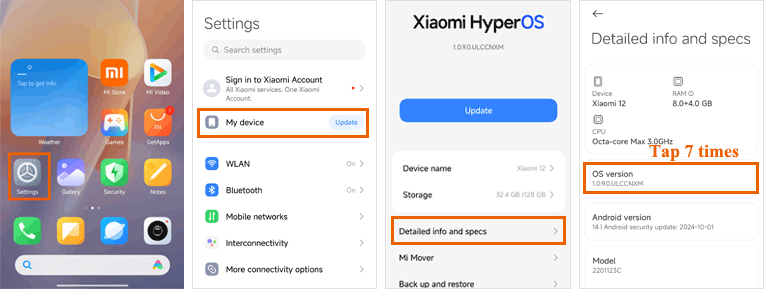
Schritt 4. Drücken Sie die Zurück-Taste, gehen Sie zu Zusätzliche Einstellungen und öffnen Sie die Entwickleroptionen.
Schritt 5. Aktivieren Sie sowohl das USB-Debugging als auch das USB-Debugging (Sicherheitseinstellungen).
Schritt 6. Bestätigen Sie alle Sicherheitswarnungen, indem Sie auf OK tippen.
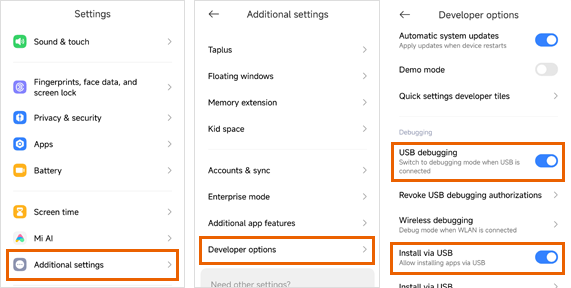
Ältere Geräte (Mi 5/4/3 - MIUI 8-10, Android 6-9)
Schritt 1. Gehen Sie auf Ihrem Telefon zu "Einstellungen".
(1) Wenn Sie "Zusätzliche Einstellungen" finden, fahren Sie bitte mit dem nächsten Schritt fort.
(2) Wenn Sie "Zusätzliche Einstellungen" nicht finden können, tippen Sie bitte auf "Über das Telefon" > tippen Sie 7 Mal in schneller Folge auf "MIUI-Version". Dann zurück zur Einstellungsseite, hier sehen Sie die "Zusätzliche Einstellungen".

Schritt 2. Tippen Sie auf "Zusätzliche Einstellungen" > "Entwickleroptionen" > aktivieren Sie "Entwickleroptionen" und "USB-Debugging" > schalten Sie "Über USB installieren" ein.

Teil 2. So öffnen Sie das USB-Debugging auf Redmi-Telefonen
Zuletzt verwendete Geräte (Redmi Note/Pro-Serie - MIUI 13+, Android 11+)
Schritt 1. Öffnen Sie die Anwendung "Einstellungen " und wählen Sie "Mein Gerät" aus.
Schritt 2. Suchen Sie die MIUI-Version und tippen Sie schnell 7 Mal darauf, bis Sie die Aktivierungsbestätigung sehen.
Schritt 3. Drücken Sie die Zurück-Taste, gehen Sie zu Zusätzliche Einstellungen und öffnen Sie die Entwickleroptionen.

Schritt 4. Aktivieren Sie sowohl das USB-Debugging als auch die Installation über USB.
Schritt 5. Bestätigen Sie alle Sicherheitsabfragen, indem Sie auf OK tippen.
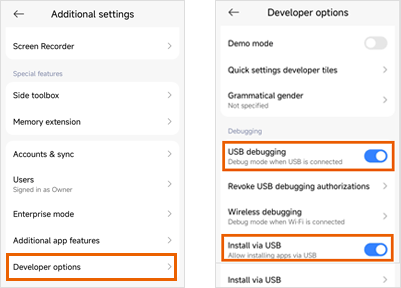
Budget-Modelle (Redmi 8A/9A/10A - Android 9-10)
Schritt 1. Gehen Sie auf Ihrem Telefon zu "Einstellungen".
(1) Wenn Sie "Zusätzliche Einstellungen" finden, fahren Sie bitte mit dem nächsten Schritt fort.
(2) Wenn Sie "Zusätzliche Einstellungen" nicht finden können, tippen Sie bitte auf "Über das Telefon" > Tippen Sie 7 Mal in schneller Folge auf "MIUI-Version". Kehren Sie dann zur Seite "Einstellungen" zurück, wo Sie jetzt "Zusätzliche Einstellungen" sehen können.

Schritt 2. Tippen Sie auf "Zusätzliche Einstellungen" > "Entwickleroptionen" > aktivieren Sie "Entwickleroptionen" und "USB-Debugging".

Teil 3. So aktivieren Sie das USB-Debugging auf POCO-Telefonen
POCO-Serie (Alle Modelle - Android 10+)
Schritt 1. Öffnen Sie die Anwendung "Einstellungen ".
Schritt 2. Wählen Sie Über das Telefon aus.
Schritt 3. Suchen Sie die Betriebssystemversion und tippen Sie 7 Mal schnell darauf, bis der Entwicklermodus aktiviert wird.
Schritt 4. Drücken Sie die Zurück-Taste.
Schritt 5. Gehen Sie zu Zusätzliche Einstellungen.
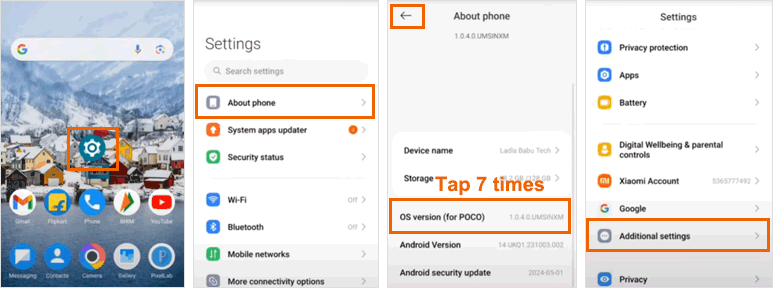
Schritt 6. Öffnen Sie die Entwickleroptionen.
Schritt 7. Aktivieren Sie den Umschalter USB-Debugging .
Schritt 8. Bestätigen Sie die Sicherheitswarnung, indem Sie auf OK tippen.
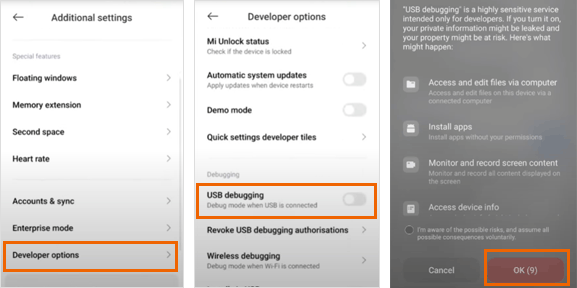
Teil 4. Kontaktieren Sie uns für weitere Unterstützung
Wenn Sie weitere Hilfe benötigen, können Sie uns dies gerne per E-Mail an support@coolmuster.com mit Ihren folgenden Informationen mitteilen:
(1) Welche Marke, welches Modell und welche Betriebssystemversion hat Ihr Android Gerät?
(2) Beschreiben Sie Ihre Probleme im Detail.
(3) Senden Sie uns einige Screenshots, um die Probleme zu zeigen.

Wenn Sie weitere Probleme mit Coolmuster Produkten bei der Verwendung, Installation und Verbindung haben, können Sie auf die Seite Produkt-FAQs gehen und die FAQs des entsprechenden Produkts öffnen, um die Lösungen selbst zu finden.
Verwandte Artikel:
Sie konnten Ihr Android Gerät nicht über USB an den Computer anschließen? Hier ist, was zu tun ist
Wie behebt man das ausgegraute USB-Debugging auf Android? [Gelöst]
Was kann ich tun, wenn das Programm mein Android Gerät nicht erkennt?
Was mache ich, wenn die Treiberinstallation fehlgeschlagen ist?
